Topp 3 måter å slette e-postbuffer på iPhone
“Hvorfor tar Mail så mye lagringsplass på iPhone? Bruk av iPhone 6s-posten min viser 2,6 GB når jeg ikke har mer enn 50 e-postmeldinger totalt i alle mapper. Er den eneste løsningen for å fjerne og installere e-posten min på nytt? "

For folk som sender og mottar mange e-postmeldinger på iPhone vil finne iPhone Mail tar for mye plass når du sjekker lagring i Innstillinger. Når du får en e-post på iPhone, lagres vedlegg og filer også på iPhone som standard. For mye e-postfiler og hurtigbuffer bremser ikke bare iPhone-ytelsen, men forårsaker også mange andre problemer. Heldigvis i denne artikkelen vil vi dele deg 3 metoder for å slette e-postbuffer og vedlegg på iPhone raskt og fullstendig.
- Måte 1: Slett øyeblikkelig e-postbuffer fra iPhone med ett klikk
- Måte 2: Logg ut e-postkonto og logg inn igjen på iPhone
- Måte 3: Avinstaller og installer Mail på nytt for å gjenopprette lagring av post på iPhone
Måte 1: Slett øyeblikkelig e-postbuffer fra iPhone med ett klikk
Den sterkt anbefalte metoden for å slette iPhonee-post-cache bruker et enkelt rengjøringsverktøy for iPhone som heter Tenorshare iCareFone Cleaner. Denne programvaren er designet for å frigjøre lagringsplass for iOS-enheter ved å rense ut alle søppelfilene, midlertidige filer, store filer, komprimere bilder og avinstallere apper. Se hvordan du bruker dette fantastiske verktøyet til å rydde opp e-postlagring på iPhone.
- Last ned og installer programmet på din Mac eller PC, kjør programvaren og koble iPhone til datamaskinen. Klikk på "Start" når enheten er gjenkjent.
- Programmet vil begynne å skanne iPhone. Når skanneprosessen er fullført, blir alle søppelfilene listet ut. Du kan klikke på "Rengjør" -knappen for å slette søppel- og midlertidige filer.

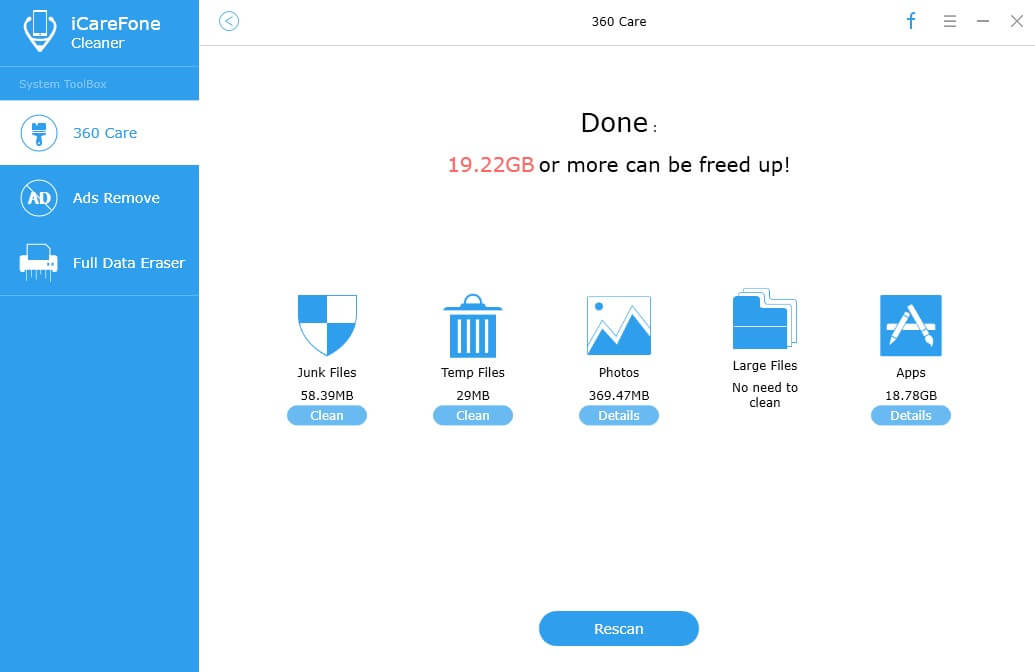
Måte 2: Logg ut e-postkonto og logg inn igjen på iPhone
Logg ut e-postkontoen din på iPhone og legg deretter tildet tilbake er også en annen alternativ måte å fjerne e-postbuffer på iPhone. Før du tar denne metoden, må du opprette en sikkerhetskopi av iOS-enheten din og sørge for at e-postadressen og passordet ditt begge fungerer.
- Gå til Innstillinger -> E-post -> Kontoer og trykk på e-postkontoen din.
- Trykk på "Slett konto" og deretter "Slett fra min iPhone" for å fjerne kontoen.
- Gå deretter tilbake til startskjermen og lukk de kjørende appene. Start iPhone på nytt, og alle hurtigbuffer og vedlegg på e-post blir slettet.
- Når enheten starter på nytt, går du til Innstillinger og klikker på E-post -> Kontoer, klikk "Legg til konto" for å logge på e-posten din igjen.

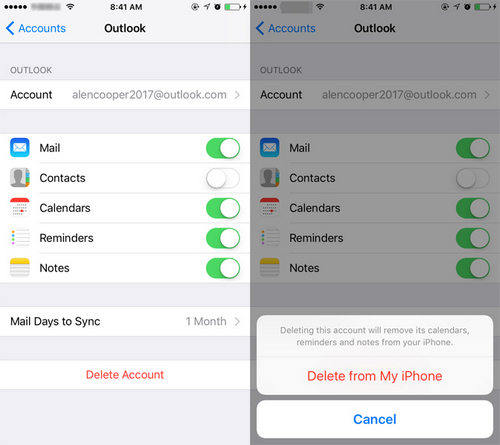

Måte 3: Avinstaller og installer Mail på nytt for å gjenopprette lagring av post på iPhone
For mye skrap og hurtigbuffer samlet i Mail kan føre til at appen ikke fungerer eller krasjer. I dette tilfellet kan avinstallere Mail-appen og installere den på nytt være det beste valget.
- På startskjermen til iPhone trykker du på Mail-appen, og når du ser “×” vises, klikker du på den for å slette Mail-appen.
- Åpne deretter "App Store", søk Mail, last ned og installer den på enheten din.

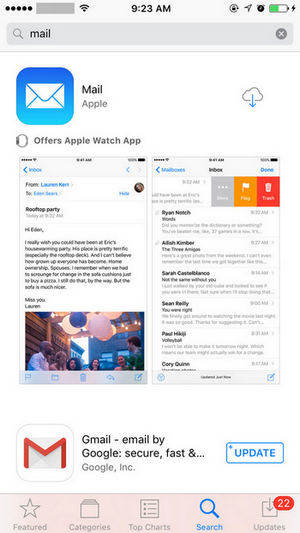
Med de tre enkle metodene introdusert i dette innlegget,du kan enkelt tømme hurtigbuffer og vedlegg fra iPhone X / 8/8 Plus / 7/7 Plus / SE / 6s Plus / 6, iPad eller iPod. Hvis du har andre spørsmål eller forslag om denne artikkelen, er du hjertelig velkommen til å kontakte oss.









